Qua nhiều năm, dòng Raspberry Pi đã chứng kiến những cải tiến vượt bậc về khả năng, với các bo mạch hiện đại có thể hoạt động như một hệ thống đa năng vững chắc khi bạn trang bị chúng với các bản phân phối phù hợp. Tuy nhiên, Windows luôn nằm ngoài tầm với của những người đam mê Raspberry Pi, và bạn sẽ phải dùng đến những cách giải quyết phức tạp để có thể trải nghiệm hệ điều hành hàng đầu của Microsoft trên dòng SBC (Single-Board Computer) nền ARM cực kỳ phổ biến này.
Nếu bạn là độc giả quen thuộc của congnghemoi.net, hẳn bạn đã biết tôi không gì hạnh phúc hơn khi chạy các ứng dụng, trò chơi và toàn bộ hệ điều hành trên phần cứng không được hỗ trợ chính thức. Thực tế, đã hơn sáu tháng kể từ lần gần nhất tôi thử cài đặt Windows 11 trực tiếp lên Raspberry Pi 5. Như bạn có thể đoán, kết quả không thực sự xứng đáng với quy trình kéo dài đầy gian nan đó.
 Nier Replicant chạy trên máy ảo Windows 11 Proxmox, stream đến máy khách qua Parsec
Nier Replicant chạy trên máy ảo Windows 11 Proxmox, stream đến máy khách qua Parsec
Vì vậy, tôi đã nghĩ ra một cách tiếp cận cực kỳ táo bạo để đưa Windows 11 hoạt động trên chiếc Raspberry Pi của mình: chạy nó trong một container. Nghe có vẻ điên rồ, nhưng quy trình này không chỉ dễ dàng hơn nhiều so với việc cài đặt Windows 11 trực tiếp (bare-metal), mà nó còn cho phép bạn chạy một vài ứng dụng mà không gặp phải tình trạng một hoặc hai dịch vụ bị treo liên tục.
Runtipi: Ngọn hải đăng soi sáng dự án “khó nhằn” này
Công cụ container hóa tối ưu cho dòng Raspberry Pi
Vài tuần trước, tôi tình cờ phát hiện ra Runtipi, một nền tảng cho phép triển khai các container trên một hệ điều hành hiện có. Cho đến nay, hầu hết các công cụ container hóa cho Raspberry Pi – bao gồm YunoHost, UmbrelOS và Freedombox – đều yêu cầu tôi phải dành toàn bộ thẻ nhớ microSD cho SBC. Là người thường xuyên thực hiện nhiều dự án Raspberry Pi cùng lúc, Runtipi đã khơi dậy sự tò mò của tôi, và chẳng bao lâu sau, tôi bắt đầu thêm các dịch vụ container hóa yêu thích của mình vào nền tảng này.
Khi lướt qua danh sách ứng dụng, tôi đã tìm thấy container thú vị nhất trong số đó – một container có thể chạy Windows 11 bằng cách tận dụng KVM (khiến nó hơi giống một máy ảo). Vì vậy, tôi đã làm điều mà mọi tín đồ công nghệ tự trọng sẽ làm: nhấn nút “Cài đặt” nhanh hơn cả khi bạn đọc xong câu này. Về cấu hình, chiếc Raspberry Pi 5 của tôi có 8GB RAM và bộ xử lý lõi tứ, nên tôi không có nhiều tùy chọn về lượng tài nguyên có thể cấp phát cho container. Tôi bắt đầu thử nghiệm này khi Runtipi đang chạy trên Raspberry Pi OS, vì vậy tôi cũng phải xử lý phần tài nguyên hao phí từ bản phân phối GUI cơ bản.
Tôi đã cấp phát 4 lõi CPU, 4GB RAM và 32GB bộ nhớ lưu trữ cho container Windows. Tôi cũng đã bật cổng 8006 trên SBC để truy cập từ máy tính từ xa của mình. Sau khi tạo container, tôi đã sử dụng nút “Mở” để truy cập giao diện web. Với kích thước khổng lồ của hệ điều hành hàng đầu của Microsoft, tôi đã phải đợi khoảng 23 phút để container tải các tệp cần thiết, sau đó dành thêm 15-20 phút chờ đợi quá trình cài đặt hoàn tất. Cuối cùng, tôi đã đến được màn hình desktop Windows 11 quen thuộc, mặc dù mọi thứ có một chút khác biệt so với những gì tôi thường dùng…
Hiệu suất chưa phải là tốt nhất
Nhưng nó ở mức chấp nhận được
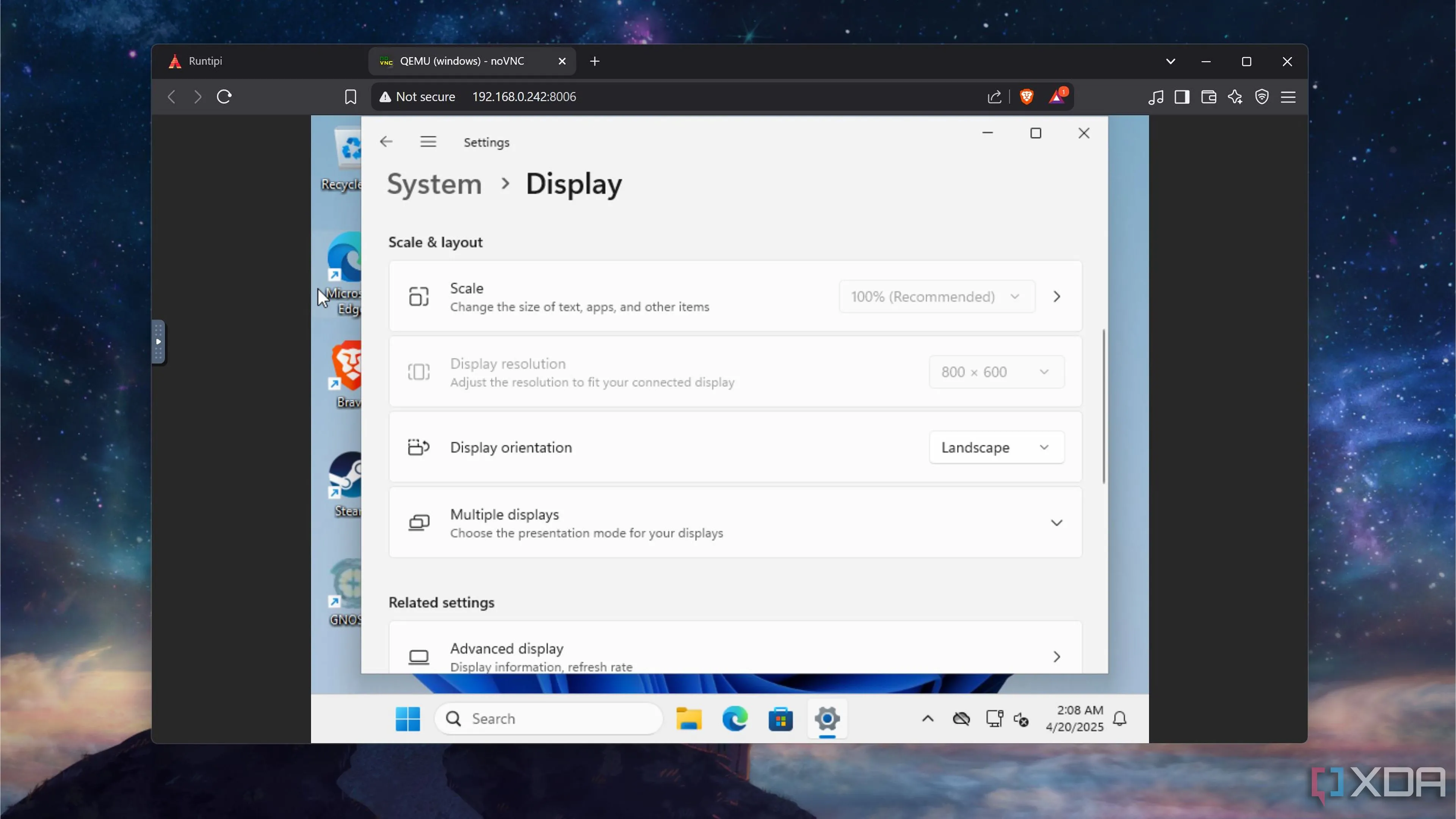 Thiết lập hiển thị trên Windows 11 chạy trong container Runtipi trên Raspberry Pi 5
Thiết lập hiển thị trên Windows 11 chạy trong container Runtipi trên Raspberry Pi 5
Vì tôi sử dụng màn hình 4K trên PC chính của mình, độ phân giải thấp trên container Windows 11 ngay lập tức gây chú ý. Mở Cài đặt Hiển thị đã xác nhận nghi ngờ của tôi: hệ thống chỉ hỗ trợ độ phân giải 800×600. Thử nghiệm với các cài đặt cũng cho thấy container đang chạy phiên bản Windows 11 Arm 24H2.
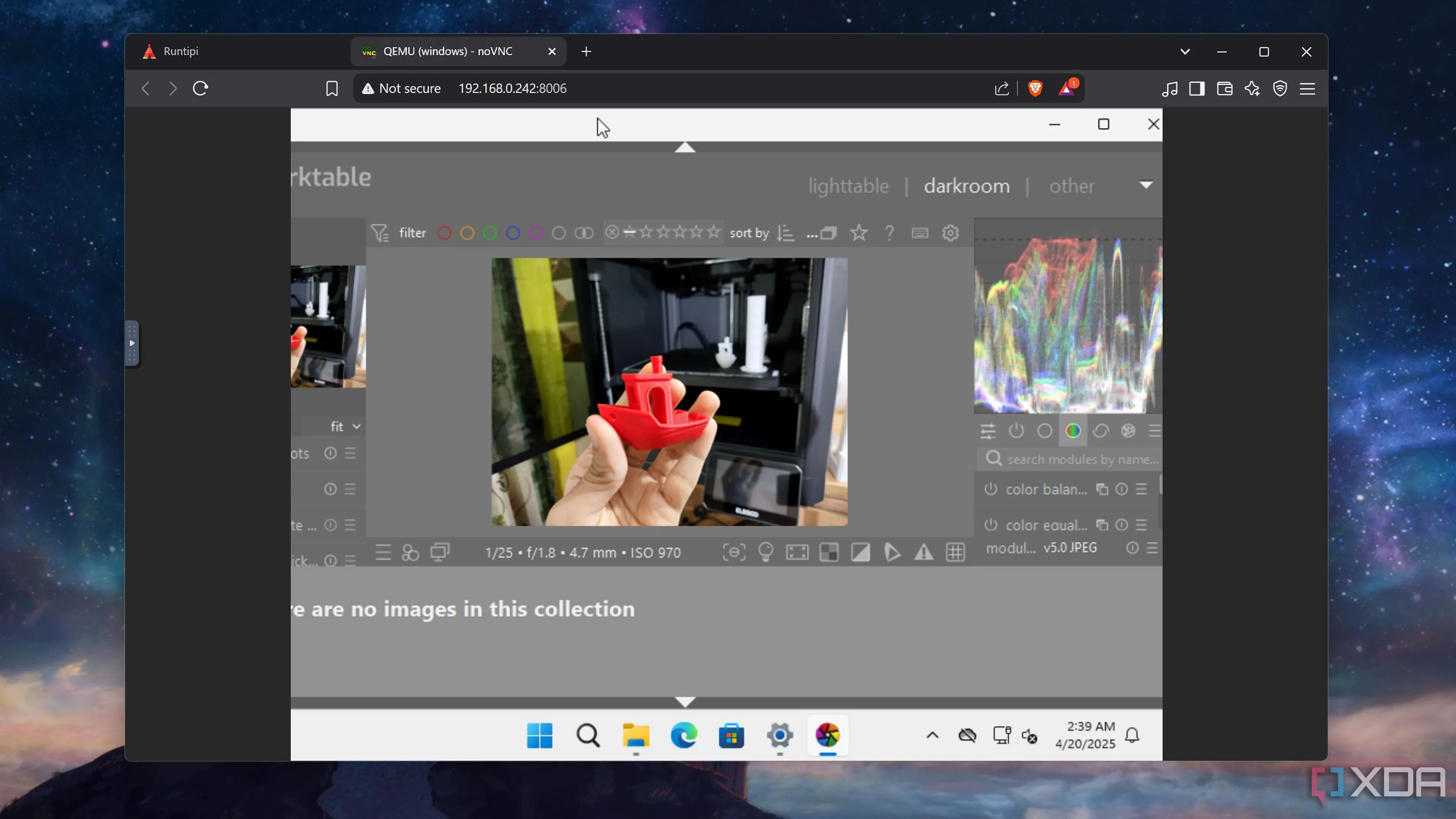 Trải nghiệm chỉnh sửa ảnh với Darktable trên Windows 11 chạy container Raspberry Pi
Trải nghiệm chỉnh sửa ảnh với Darktable trên Windows 11 chạy container Raspberry Pi
Giao diện người dùng không thực sự phản hồi nhanh, nhưng xét đến ý tưởng “điên rồ” của dự án này, nó không hề không thể sử dụng được. Sau khi cài đặt trình duyệt Brave vào container, tôi ngay lập tức mở mười tab, điều đáng ngạc nhiên là không ảnh hưởng quá nhiều đến hiệu suất. Powertoys chạy mượt mà, trong khi Darktable cuối cùng cũng cho kết quả chấp nhận được sau khi mất vài phút để khởi động. Thật không may, tỷ lệ khung hình 4:3 của hệ thống và độ phân giải kém đã gây khó khăn cho việc chỉnh sửa ảnh trên Darktable. Notion hoạt động tốt hơn Darktable một chút, và LibreOffice cũng vậy.
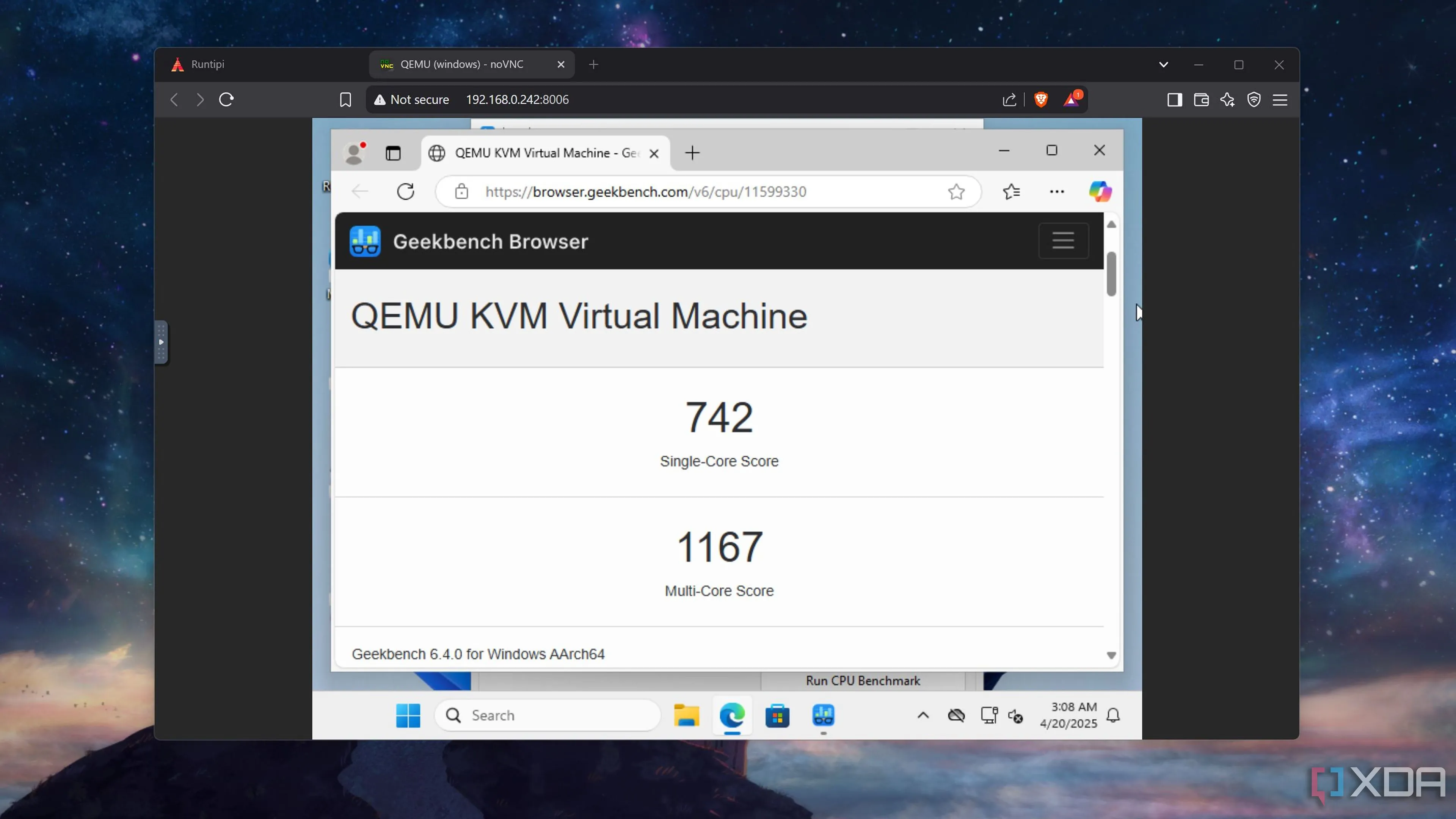 Kết quả kiểm tra hiệu năng CPU Geekbench 6 trên Windows 11 container Raspberry Pi 5
Kết quả kiểm tra hiệu năng CPU Geekbench 6 trên Windows 11 container Raspberry Pi 5
Vì tôi muốn có một phương tiện hữu hình để kiểm tra hiệu suất của container Windows 11, tôi đã cài đặt Geekbench 6 và chạy các bài kiểm tra CPU. Hiệu suất đơn lõi đáng ngạc nhiên khi gần bằng với những gì bạn đạt được trong một thiết lập Raspberry Pi OS thông thường, trong khi hiệu suất đa lõi thấp hơn đáng kể.
| Raspberry Pi OS | Windows trong Runtipi | |
|---|---|---|
| Geekbench 6 (đơn lõi) | 751 | 742 |
| Geekbench 6 (đa lõi) | 1539 | 1167 |
Tuy nhiên, tôi vẫn còn một thử nghiệm cuối cùng trước khi khép lại dự án này: chạy các trò chơi PC trên đó! Thật ngạc nhiên, hệ thống Windows 11 trong container thậm chí có thể chạy Steam, mặc dù nó phản hồi kém hơn nhiều so với các công cụ khác mà tôi đã thử nghiệm. Dù vậy, tôi đã cài đặt Genosia, một trò chơi rất nhẹ, có thể chạy trên thực tế bất kỳ hệ thống nào. Thật không may, trò chơi mất rất nhiều thời gian để khởi động, và tôi phải đối mặt với các vấn đề tỷ lệ khung hình tương tự như Darktable. Các đoạn CG chuyển cảnh cũng mất thêm vài giây để tải sau mỗi cảnh. Chẳng bao lâu, rõ ràng là hệ thống không thể chạy Crysis ở 800×600 với 15 FPS.
Bạn có nên thử dự án “kỳ lạ” này tại nhà không?
 Thiết bị máy tính bảng đơn Raspberry Pi 5 mạnh mẽ
Thiết bị máy tính bảng đơn Raspberry Pi 5 mạnh mẽ
Đáng ngạc nhiên là có. Khác với quy trình cài đặt Windows 11 trực tiếp lên phần cứng, phương pháp này sẽ không làm cạn kiệt sự kiên nhẫn của bạn, vì tất cả những gì bạn phải làm là cấp phát tài nguyên trong giao diện web của Runtipi và nhấn nút “Bắt đầu”. Vì tôi đã sử dụng Raspberry Pi OS làm bản phân phối cơ bản cùng với thẻ nhớ microSD, thiết lập cụ thể của tôi chỉ được tối ưu hóa ở mức độ tối thiểu cho dự án này. Đối với những người không ngại sử dụng bản phân phối dựa trên giao diện dòng lệnh (CLI), bạn có thể cài đặt DietPi lên một ổ SSD và cấp phát nhiều bộ nhớ hơn nữa cho container, đặc biệt nếu bạn đang sở hữu phiên bản Raspberry Pi 5 với 16GB RAM. Hơn nữa, nếu bạn muốn sử dụng một ứng dụng nhẹ không có sẵn trên Linux, phiên bản Windows 11 chạy trong container có thể là cách đơn giản nhất để chạy nó trên Raspberry Pi của bạn.